Hae tietokannasta avainsanan mukaan
YHTEENVETO:
ELN (Electronic Lab Notebook) tarjoaa oikeudet määrittää kullekin käyttäjälle laboratorion vaatimusten mukaisesti.
Jokaisella käyttäjällä voi olla VAIN valvojan määrittämiä käyttöoikeuksia. Voit myös määrittää käyttöoikeudet kirjallesi, jossa luot ELN.
Noudata näitä ohjeita määrittääksesi käyttöoikeudet ELN:-
1. Määritä lisäkäyttöoikeudet
- Perus
- Lisää
2. Määritä kirjan asetukset
![]()
- admin tason käyttäjillä on lisäoikeuksia, koska heillä on järjestelmänvalvojatason käyttöoikeudet. Järjestelmänvalvojilla on oletuksena merkittävät oikeudet tarkastella ja muokata monia asioita LabCollector ja lisäosat.
- Järjestelmänvalvojana oleminen ei sisällä VAB-oikeuksia (View all books). Mutta jos käyttäjä on PI, hän näkee kaikki ryhmänsä kirjat (tai kaikki kirjat, jos ryhmä = Full Access)
- VAB-käyttöä ei ole asetettu alun perin. Tämä on tehtävä pääjärjestelmänvalvojan tai järjestelmänvalvojien toimesta.
- Täysi käyttöoikeus -oletusryhmä tulee tarkistaa kaikkien käyttäjien osalta, jotta varmistetaan, että sopivaa sisältöä on katseltavissa ja muokattavissa.
- VAB ja täysi käyttöoikeus antavat järjestelmänvalvojalle mahdollisuuden tarkastella ja muokata kaikkia kirjoja.
- Myös yksittäisillä kirjoilla/projekteilla on käyttöoikeudet.
- Alla on kuva eri käyttäjätasoista ja ryhmäkäytännöistä LabCollector.
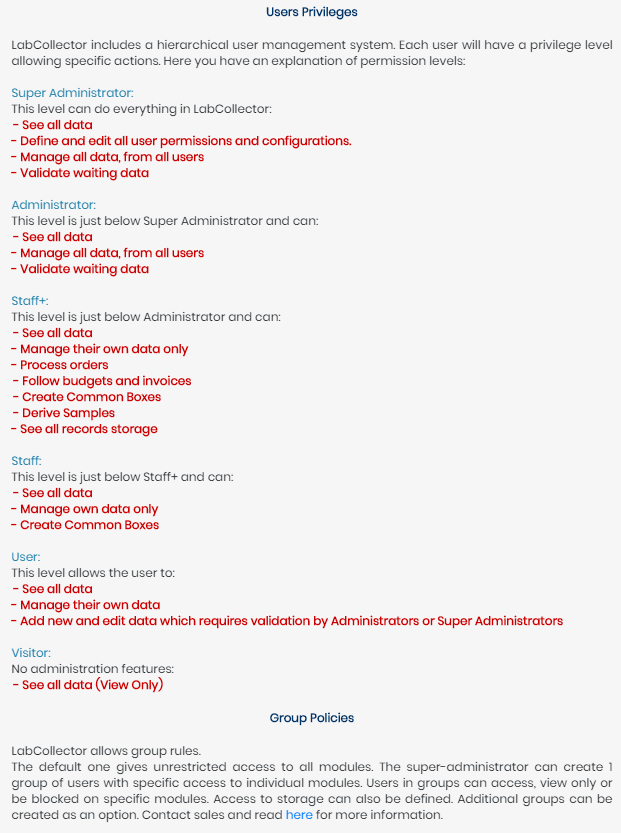
![]()
1. Määritä lisäkäyttöoikeudet
- In ELN lisäosa mene kohtaan ADMIN -> HALLINTA -> LISÄOHJEET
- Näet kaksi vaihtoehtoa - Perus ja Lisää
- Kun valitset Perusvaihtoehdon, kaksi vaihtoehtoa lisäkäyttöoikeusosiossa tulee näkyviin.
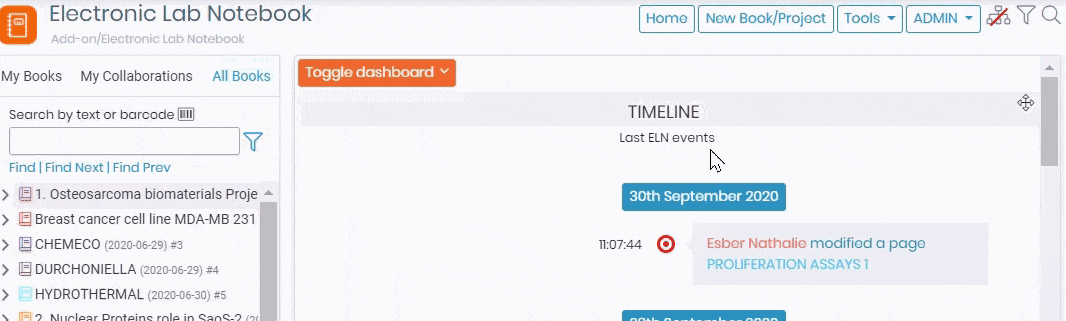
-
PERUSLUVAT
- Kun olet valinnut perusasetusvaihtoehdon, käytettävissä on vielä kaksi vaihtoehtoa:
– 1. Lisää kirjan/projektin säännöt
– 2. [Kaikki kirjat] -välilehden käyttö - 1. Lisää kirja/projektin säännöt:
– Pääkäyttäjä voi antaa käyttäjän tai henkilökunnan luoda kirjoja tai projektisääntöjä. (*kirja voi olla projektin nimi)
– Järjestelmänvalvojalla on oletuksena lupa luoda kirja.
* Lue KB nähdäksesi missä käyttäjät, henkilökunta tai järjestelmänvalvojat ovat LabCollector ja mitä oikeuksia heillä on LabCollector.
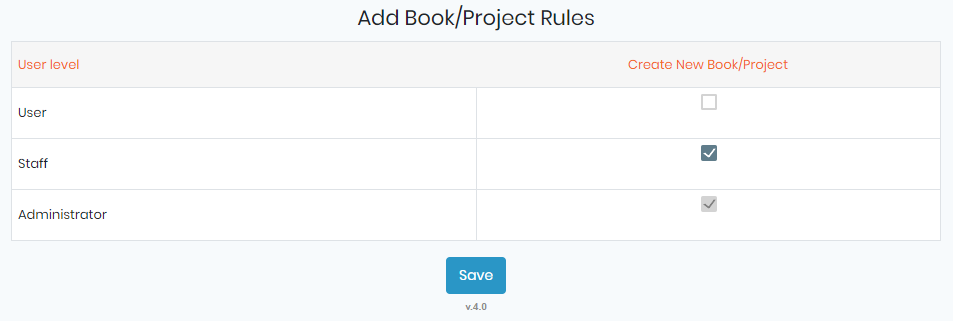
- 2. [Kaikki kirjat] -välilehti:
– Pääkäyttäjä voi määrittää pääsyn "Kaikki kirjat" -välilehteen.
HUOMAUTUS: alla näet joitain kirjoja Kaikki kirjat -osiossa, koska olemme ottaneet osan siitä ELN jo luotujen kirjojen kanssa.
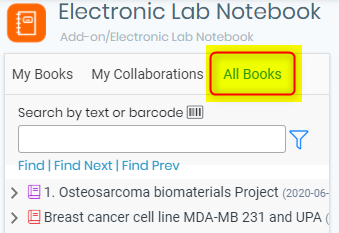
– Välilehden käyttöoikeudet mahdollistavat:
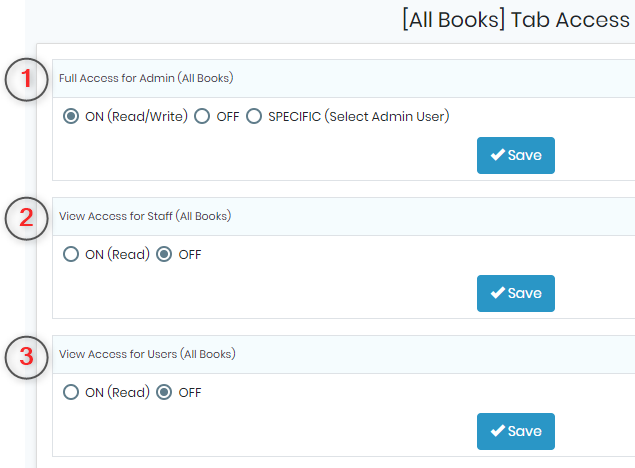
1. Järjestelmänvalvojien tai tietyn järjestelmänvalvojan täysi käyttöoikeus lukea ja kirjoittaa/muokata kaikkia kirjoja.
* Tietty järjestelmänvalvoja tarkoittaa, että sisällä voi olla useampi kuin yksi järjestelmänvalvoja ELN. Pääkäyttäjä voi siis määrittää luvan jokaiselle järjestelmänvalvojalle erikseen.
HUOMAUTUS : Näet alla olevat nimet sellaisina kuin olemme jo luoneet käyttäjät LabCollector ja antoi heille järjestelmänvalvojan oikeudet.
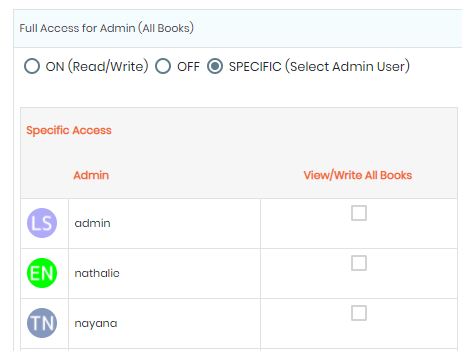
2. Vain tarkastelu (voi vain tarkastella kirjoja, mutta ei voi luoda tai muokata niitä) henkilöstötason käyttäjien käyttöoikeudet.
3. Vain katselu (voi vain tarkastella kirjoja, mutta ei voi luoda tai muokata niitä) kaikille käyttäjille. - HUOMAUTUS : Et VOI muokata kirjojen oikeuksia Peruskäyttöoikeuksissa.
- Kun olet valinnut perusasetusvaihtoehdon, käytettävissä on vielä kaksi vaihtoehtoa:
-
-
-
LISÄOHJEET
- Kun olet valinnut lisäasetukset, perusasetusten vaihtoehdot näkyvät harmaina (ei enää käytettävissä).
- Näet kuitenkin käyttöoikeudet, joissa voit määrittää PI:n (Principal Investigator) ja käyttöoikeudet kullekin käyttäjälle.
- 1. Määritä PI:
– Lisäkäyttöoikeuden avulla voit määrittää yhden tai useamman PI:n kullekin ryhmälle. Täysi käyttöoikeus näyttää kaikki kohdassa määritetyt JÄRJESTELMÄNVALVOJA-tason käyttäjät LabCollector.
- HUOMAUTUS Kun napsautat ryhmiä, vain ne ihmiset, jotka on määrätty ryhmään, tulevat näkyviin.
* Luo ryhmiä siirtymällä osoitteeseen ADMIN -> HALLINNOI KÄYTTÄJÄT ja kun olet määrittänyt käyttäjät, joihin voit mennä HALLINNOI RYHMÄKÄYTÄNTÖJÄ ja luoda ryhmiä. Voit lisätä jäseniä palaamalla osoitteeseen HALLINNOI KÄYTTÄJÄT ja ryhmien määrittäminen jo olemassa oleville jäsenille.
– Määritetyillä PI/PI:illä on kaikki oikeudet, kuten työnkulkujen, mallien luominen/muokkaus, uusien kirjojen lisääminen ja kaikkien kirjojen katselu.
*Katso KB on mitä työnkulkuja on ELN ja miten niitä luodaan.
*Katso KB on mitä malleja on ELN ja miten niitä luodaan.
– Määritetyt PI/PI:t voivat myös määrittää yksittäisten käyttäjien käyttöoikeudet.
HUOMAUTUS Näet alla olevat nimet sellaisina kuin olemme jo luoneet käyttäjät LabCollector ja antoi heille järjestelmänvalvojan oikeudet.
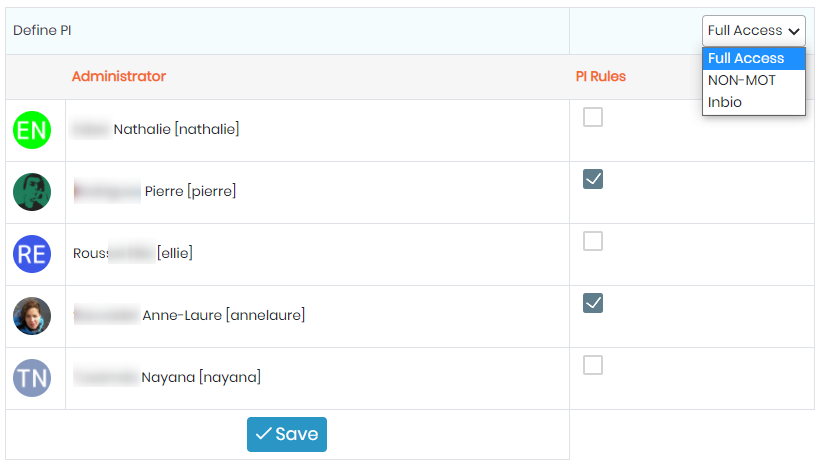
- 1. Kaikki käyttöoikeudet:
– Yllä määritellyt PI/PI:t voivat sitten määrittää käyttöoikeudet ryhmien käyttäjille.
– Täysi käyttöoikeus näyttää kaikki kohdassa määritetyt JÄRJESTELMÄNVALVOJA-tason käyttäjät LabCollector.
- HUOMAUTUS Kun napsautat ryhmiä, vain ne ihmiset, jotka on määrätty ryhmään, tulevat näkyviin.
- Näet käyttöoikeudet erilaisilla lyhyillä lomakkeilla, joiden avulla käyttäjät voivat joko:
(*Katso KB on mitä työnkulkuja on ELN ja miten niitä luodaan.)
(*Katso KB on mitä malleja on ELN ja miten niitä luodaan.)
(*Katso KB:t päällä kuinka luoda kirja ja mitä kirjan sisällä on)
- A. "Kaikki" -valintaruutu valitsee kaikki vaihtoehdot (C/EW, C/ET, ANB, VAB).
HUOMAUTUS: Vaikka valitsisit kaikki vaihtoehdot käyttäjälle/henkilökunnalle/henkilöstö+/vierailijalle, he voivat muokata vain luomaansa mallia ja kemian mallia. He eivät voi muokata jonkun muun luomaa mallia ja kemian mallia. He eivät voi tarkastella muiden luomia työnkulkumalleja.
- B. Ensimmäinen valintaruutu kohdassa C/EW, C/ET, ANB, VAB valitsee kaikki alla olevat käyttäjät.
-
HUOMAUTUS: Ryhmän ihmiset voivat tarkastella vain kirjoja, joihin kirjan omistaja on antanut luvan. Katso kirjan käyttöoikeudet alla olevasta osiosta.
-
![]()
2. Määritä kirjan käyttöoikeudet
- In ELN lisäosa mene kohtaan KOTI -> UUSI KIRJA/PROJEKTI
- Kun luot uuden kirjan, kirjan sivun lopussa voit määrittää luomasi kirjan asetukset.
- Tämä "luo kirja" -vaihtoehto on käytettävissäsi vain, jos pääjärjestelmänvalvoja on antanut sinulle oikeuden luoda uusi kirja.
- Näet alla olevan kaltaisen kuvan, jossa on sisällä luomasi käyttäjät LabCollector.
(*Katso KB:t päällä kuinka luoda kirja ja mitä kirjan sisällä on)
HUOMAUTUS: Näet alla olevat nimet sellaisina kuin olemme jo luoneet käyttäjät LabCollector ja antoi heille järjestelmänvalvojan oikeudet.
HUOMAUTUS: Jokainen henkilö, jolla on pääsy kirjaan, on a työtoveri (paitsi kirjan omistaja). - Henkilö/käyttäjä, jolla on sivun allekirjoitusoikeus, näyttää pienen varmenteen
 kuvake nimensä edessä
kuvake nimensä edessä
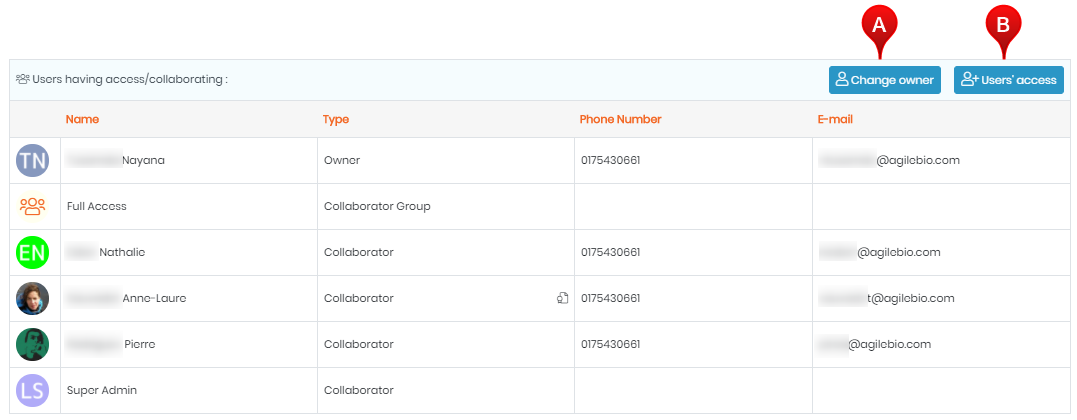
- Kirjan omistaja/luoja voi määrittää kirjalleen kaksi käyttöoikeutta.
-
A. Vaihda kirjan omistajaa.
- Kun napsautat tätä vaihtoehtoa, näet alla ponnahdusikkunan, jossa on luomiesi käyttäjien nimet LabCollector.
HUOMAUTUS: Näet alla olevat nimet sellaisina kuin olemme jo luoneet käyttäjät LabCollector ja antoi heille järjestelmänvalvojan oikeudet.
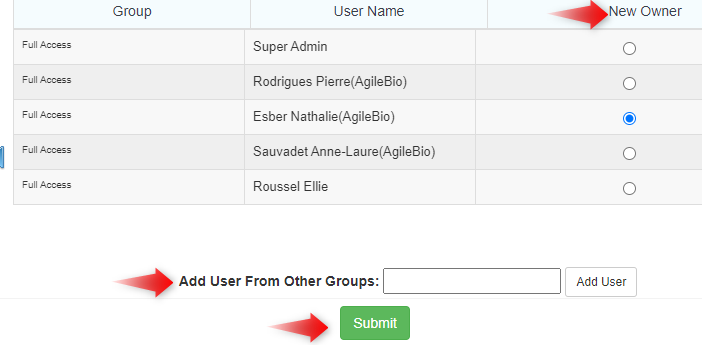
- Voit valita kirjan omistajan. Yleensä kirjan tekijä on omistaja. Mutta omistaja voi korvata itsensä toisilla ihmisillä omistajana.
- Voit myös tuoda käyttäjiä toisesta ryhmästä.
* Luo ryhmiä siirtymällä osoitteeseen ADMIN -> HALLINNOI KÄYTTÄJÄT ja kun olet määrittänyt käyttäjät, joihin voit mennä HALLINNOI RYHMÄKÄYTÄNTÖJÄ ja luoda ryhmiä. Voit lisätä jäseniä palaamalla osoitteeseen HALLINNOI KÄYTTÄJÄT ja ryhmien määrittäminen jo olemassa oleville jäsenille. - Kun olet valmis, voit napsauttaa Lähetä.
- Kun napsautat tätä vaihtoehtoa, näet alla ponnahdusikkunan, jossa on luomiesi käyttäjien nimet LabCollector.
-
-
B. Käyttäjien käyttöoikeudet.
- 1. Peruskäyttöoikeudet:
- Jos valitset käyttöoikeustasoksi Basic in jakso 1 sitten voit vain muokata käyttäjien käyttöoikeuksia seuraavasti:
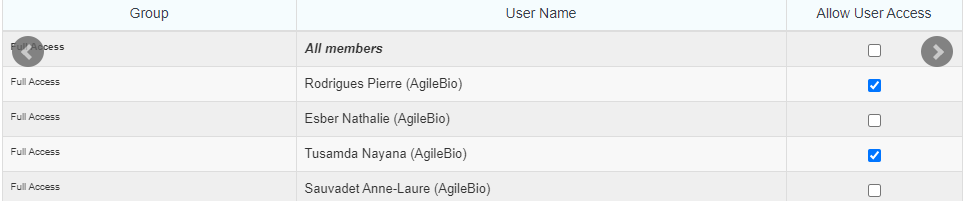
- Kirjan omistaja voi vain antaa käyttäjille joko pääsyn hänen kirjaansa tai ei.
- Jos henkilöllä on käyttöoikeudet, hän näkee kirjan "Omat yhteistyöt" -osiossa (jos kirja ei ole hänen luomansa).
- Jos valitset käyttöoikeustasoksi Basic in jakso 1 sitten voit vain muokata käyttäjien käyttöoikeuksia seuraavasti:
- 1. Peruskäyttöoikeudet:
-
- 2. Edistynyt käyttöoikeudet:
- Jos valitset käyttöoikeustason Lisäkäyttöoikeuksiksi jakso 1 sitten muokkaat käyttäjien käyttöoikeuksia seuraavasti:
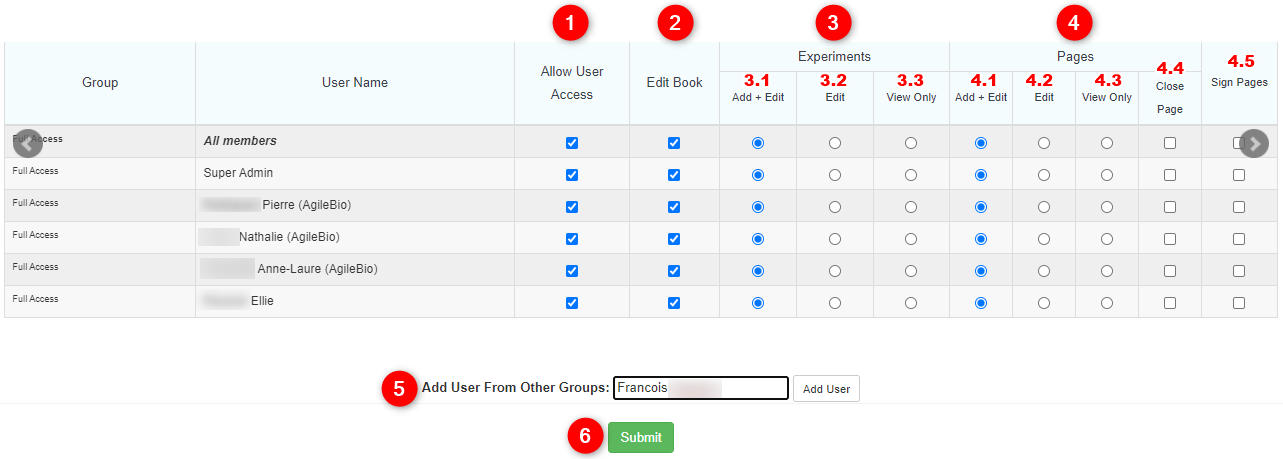
- Jokaisella ryhmän jäsenellä voi olla omat kirjan omistajan sallimat käyttöoikeudet.
- HUOMAUTUS: Määrittämäsi käyttöoikeudet riippuvat edelleen käyttäjälle määritetyistä käyttäjätason käyttöoikeuksista LabCollector. Vaikka esimerkiksi antaisit vierailijatason käyttäjälle oikeuden sulkea tai allekirjoittaa sivu, hän ei voi tehdä sitä, koska LabCollector Vierailija-käyttäjätilalla ei voi olla järjestelmänvalvojan oikeuksia, kuten sivujen allekirjoittaminen tai vahvistaminen. (tarkista yllä olevan yhteenveto-osion kuvan eri tasojen käyttöoikeudet).
- Näet eri ryhmien jäsenet napsauttamalla
 -kuvaketta ponnahdusikkunan vasemmalla ja oikealla puolella, kun haluat selata näyttöä.
-kuvaketta ponnahdusikkunan vasemmalla ja oikealla puolella, kun haluat selata näyttöä. - 1. Tällä välilehdellä voit valita, voiko henkilö käyttää kirjaa. Kun valitset tämän vaihtoehdon, henkilö nähdään nimellä työtoveri kirjasta. Myös kun napsautat tätä vaihtoehtoa, muut vaihtoehdot (2,3, 4 ja 2,3) ovat muokattavissa. Ilman tätä vaihtoehtoa muut vaihtoehdot (4 ja XNUMX) pysyvät harmaina.
- 2. Näin käyttäjä voi muokata sen omistajan luomaa kirjaa.
- 3. Nämä vaihtoehdot mahdollistavat erilaiset oikeudet kokeilusivulle.
- 3.1: Käyttäjä voi LISÄÄ kokeen tai MUOKKAA jo olemassa olevaa kokeilua omistajan kirjaan.
- 3.2: Käyttäjä voi VAIN MUOKKAA jo olemassa olevaa kokeilua omistajan kirjassa. Hän ei voi luoda uutta kokeilua omistajan kirjaan.
- 3.3: Ihminen voi VAIN NÄHDÄ kokeet omistajan kirjan sisällä. Hän ei voi muokata tai luoda kokeilua omistajan kirjassa. - 4. Nämä vaihtoehdot mahdollistavat erilaiset oikeudet kokeilun sisällä oleville sivuille.
- 4.1: Käyttäjä voi LISÄÄ sivun tai MUOKKAA jo olemassa olevaa sivua omistajan kirjaan.
- 4.2: Käyttäjä voi VAIN MUOKKAA jo olemassa olevaa sivua omistajan kirjassa. Hän ei voi luoda uutta sivua omistajan kirjaan.
- 4.3: Henkilö voi VAIN NÄHDÄ sivut omistajan kirjan sisällä. Hän ei voi muokata tai luoda mitään sivua omistajan kirjasta.
- 4.4: Tämä vaihtoehto sallii toisen henkilön sulkea minkä tahansa kirjan sivun. Jos tämä vaihtoehto on merkitty, henkilö näkee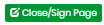 jokaisen omistajan kirjan sivun alapuolella.
jokaisen omistajan kirjan sivun alapuolella.
- 4.5: Tämän vaihtoehdon avulla henkilö voi allekirjoittaa sivun SULJETUN JÄLKEEN. (Tarkista KB XXXX -sivun allekirjoitus). - 5. Voit lisätä käyttäjiä myös muista ryhmistä. Kirjoita vain nimi ja se näkyy avattavassa valikossa, jos henkilön nimi on olemassa LabCollector käyttäjille.
* Luo ryhmiä siirtymällä osoitteeseen ADMIN -> HALLINNOI KÄYTTÄJÄT ja kun olet määrittänyt käyttäjät, joihin voit mennä HALLINNOI RYHMÄKÄYTÄNTÖJÄ ja luoda ryhmiä. Voit lisätä jäseniä palaamalla osoitteeseen HALLINNOI KÄYTTÄJÄT ja ryhmien määrittäminen jo olemassa oleville jäsenille. - 6. Kun olet määrittänyt käyttöoikeudet, voit tallentaa asetukset napsauttamalla lähetysvaihtoehtoa.
- Jos valitset käyttöoikeustason Lisäkäyttöoikeuksiksi jakso 1 sitten muokkaat käyttäjien käyttöoikeuksia seuraavasti:
- 2. Edistynyt käyttöoikeudet:
Aiheeseen liittyviä aiheita:
- Lue käsikirja päällä LabCollector.
- Tarkista KB:stämme ELN sapluuna.
- Lue miten ELN Työnkulku.
- Lue lisää kuinka luodaan kirja, kokeilu ja sivu
- Lue KB nähdäksesi mitkä ovat eri käyttäjätason käyttöoikeudet LabCollector.
- Lue lisää miten LabCollector käyttöliittymä näyttää.


